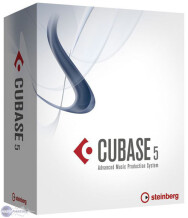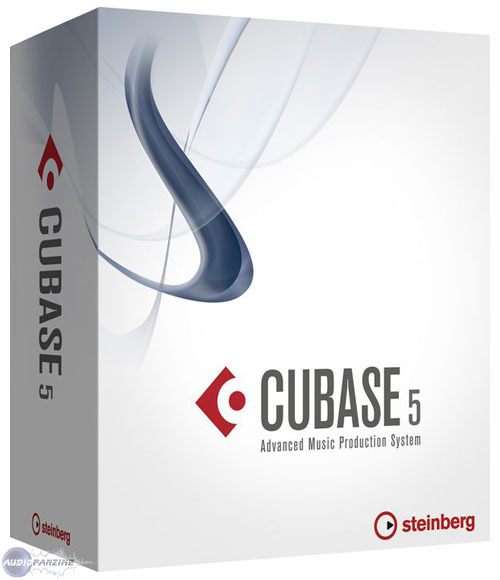Sujet Problème audio : son inexistant!
- 65 réponses
- 20 participants
- 51 456 vues
- 21 followers
Masterium
Bonjour à tous,
Voilà tout d'abord désolé de créer un sujet juste pour cela, mais je n'arrive pas à trouver une solution à mon problème sur ce forum ni sur internet.
Je vous explique, je viens de me procurer ce logiciel, l'installation se passe parfaitement, je lance le tout mais oh mon dieu! Aucun son ne sort de nulle part, c'est à dire aucun son lorsque j'enregistre, lorsque j'importe un fichier, rien du tout!!! ![]() Pourtant tout semble montrer que le son est bien présent, les barres de fréquences et de volumes s'agitent bien et tout...
Pourtant tout semble montrer que le son est bien présent, les barres de fréquences et de volumes s'agitent bien et tout...
J'ai bien tenté de regarder si quelque chose n'aller pas dans la gestion des périphériques, mais je dois bien avouer que je n'y connais rien du tout en informatique et franchement je ne saurai pas du tout vous dire ce qui ne va pas. Pour dire, je ne saurais meme pas comment vous transmettre ma config audio! Je suis vraiment énervé car je me réjouissais de trouver une alternative super intéressante à des logiciels basiques comme Audacity. ![]()
Si quelqu'un pouvait me venir en aide je lui serai vraiment très très reconnaissant , car de plus je devais enregistrer une démo pour un projet assez important et ce problème me ralenti grandement.
Merci d'avance les gars et désolé si cette question à déjà été évoqué.
domduf
Si tu veux bosser avec ce genre de soft, il faut absolument que tu te penches sur la manière de configurer tes entrées/sorties.
As-tu déjà pris le temps d'aller voir le pdf de prise en main de cubase ?
...ça prend quelque temps à bien comprendre les principes du routing...
Big bern
Réglages basiques pour une première utilisation de Cubase
Cubase est une grosse machine qui n'a rien à voir avec Audacity et qui ne se maîtrise qu'après de longues périodes d'apprentissage.
Pour faire simple, Cubase gère deux sortes de messages
1 - les messages audio
2 - les messages MIDI
Il y a donc deux types de pistes disponibles dans la fenêtre Projet : les pistes audio, configurables en mono (pour une prise de son avec un micro) ou en stéréo (pour l'import ou l'enregistrement d'un fichier de ce type). D'autres options existent mais restons sur ces deux formats basiques.
ENREGISTRER
Qu'elles soient audio ou midi, les données doivent entrer dans la piste pour que Cubase puisse les inscrire: il faut donc configurer le départ de piste pour "ouvrir la porte" au message entrant.
1 - piste audio : pour enregistrer du son, il faut qu'un microphone ou qu'une source stéréo soit connecté aux entrées de la carte. Entre la source audio et Cubase, il faut une interface : la carte-son.
La carte peut être interne, intégrée dans la carte-mère de l'ordinateur. Cette carte ne nécessite pas d'installation préalable et Cubase la listera. Elle peut être aussi ajoutée sous la forme d'une carte PCI disposant des connexions adéquates au travail en home-studio (E/S analogiques et numériques, connexion MIDI IN/OUT). L'installation d'une telle carte demande un pilote fourni par le constructeur avec le produit. À partir de là, Cubase pourra la lister dans le choix des entrées de la piste.
La carte peut être enfin externe. L'emploi d'une carte-son externe (conseillée pour une utilisation de type Pro Home-Studio), exige lui aussi l'installation de son pilote à jour pour l'intégrer dans le système de l'ordinateur et rendre la carte visible dans les menus de Cubase.
2 - piste MIDI : pour entrer des messages de notes par exemple, il faut qu'un clavier-maître soit connecté à la carte. La sortie MIDI OUT du clavier se branche sur l'entrée MIDI IN de la carte-son. Il faut donc que la carte possède cette entrée au format DIN 5 broches, or sur un PC basique, cet équipement n'existe pas. D'où l'obligation d'acheter en complément une carte d'acquisition MIDI à brancher sur un connecteur PCI de la carte-mère de l'ordinateur. De nos jours, les claviers-maîtres disposent d'une connexion USB qui remplace avantageusement le cordon MIDI : fonction bi-directionnelle (In et Out) et alimentation électrique du clavier : un câble en remplace 3 ! De plus, la carte d'acquisition MIDI devient inutile. Ça libère un slot pour autre chose.
Remarque : on peut aussi entrer des messages de notes à la souris dans les divers éditeurs (Partition, Clavier, Liste, Rythme) mais cette pratique convient plus à la retouche qu'à la création musicale.
À défaut d'avoir un clavier-maître sous les doigts, on peut se servir de la fonction Clavier Virtuel disponible dans le menu Périphériques qui transforme le clavier de l'ordinateur en clavier de piano.
ENTENDRE
Les données de piste doivent aussi pouvoir être entendues. Il faut donc de la même façon configurer les sorties de chaque piste.
1 - piste audio: qu'est-ce qui lit les messages audio ?: la carte-son.
2 - piste MIDI : qu'est-ce qui la joue ? le module de sons intégré par défaut dans les cartes-sons internes (du genre Microsoft GS Wavetable Synth), un module MIDI externe (appelé expandeur) ou encore un instrument logiciel VSTI qui répond à des commandes MIDI.
Remarque : une piste midi ne contient pas de sons de type wave ou MP3. Elle ne contient que des messages de commande. C'est l'instrument virtuel que l'on connecte à la piste qui détermine le timbre (flûte, piano, batterie, ....)
ETAPE 1 : Connecter CUBASE aux Entrées / Sorties de la carte-son
- aller dans le menu PÉRIPHERIQUES / Configuration des Périphériques
À gauche de la fenêtre, on trouve une liste de fonctions diverses
A - Pour l'audio, sélectionner :
1- Système Audio VST : dans la marge droite, dans le premier champ en haut, on choisit le pilote Asio de la carte qui prendra en charge les données audio, en cliquant sur la petite flèche à droite du champ pour lister les pilotes reconnus par Cubase.
2 - la ligne sous Système Audio VST : elle donne accès aux paramètres de la carte via le bouton "Tableau de bord".
Dans l'onglet général, choisir basiquement :
Sample Rate : 44100
Clock Source : internal
Samples Per Buffer 512 (si après essai, des blocages surviennent en audio, tester 1024)
Cocher " Use Stereo Pairs for Windows Audio"
3 - Dans le 2e onglet attribué à la carte son, figurent à gauche la liste des assignations listées par Cubase dans ses menus et à droite des champs de sélection pour attribuer les assignations disponibles dans la carte-son.
La ligne la plus importante concerne l'assignation de sortie principale de Cubase, MAIN OUT ASSIGN qui doit être attribuée logiquement à la sortie principale de la carte-son (MAIN OUT 1-2).
Par précaution, régler aussi PHONES ASSIGN à la sortie MAIN.
Valider avec OK
B - Pour le MIDI
- aller dans le menu PÉRIPHERIQUES / Configuration des Périphériques
puis : Configuration des Ports MIDI
Le panneau de Configuration des Ports MIDI qui s'affiche à droite est divisé en 2 colonnes
COLONNE DE GAUCHE : non modifiable
Elle liste sur fond jaune l'ensemble des Entrées et sur fond bleu l'ensemble des Sorties MIDI disponibles
La colonne Port indique les noms des ports physiques de la carte-son ou du patcheur MIDI si on utilise ce genre d'interface pour multiplier les E/S.
COLONNE DE DROITE : configurable
Elle liste sur fond bleu l'ensemble des Entrées/ Sorties MIDI en 4 colonnes
Afficher comme :
on peut changer le nom inscrit par défaut dans chaque ligne de cette colonne en cliquant dans la case choisie afin de nommer plus précisément son propre matériel (le nom du clavier-maître utilisé pour entrer les données)
Visible :
Tout ce qui est coché sera visible dans les départs de pistes MIDI
Etat:
Actif ou Inactif :
C'est uniquement informatif et modifiable uniquement par connexion ou déconnexion physique d'un appareil-maître à la carte-son.
Dans "ALL MIDI INPUT"
Les appareils-maîtres cochés ici sont rassemblés sous cette appellation. C'est une fonction utile quand plusieurs appareils-maîtres sont employés simultanément.
Important : cocher la fonction Utiliser le marquage horaire système pour les Entrées "Windows MIDI"
Allez, on clique sur Appliquer / OK et on passe à l'étape suivante.
ETAPE 2 : ETABLIR LES CONNEXIONS VST
Il s'agit en fait de configurer les bus d'Entrées/Sorties de la carte-son pour leur attribuer un port Périphérique
Note : pour les néophytes, un bus désigne une entrée ou une sortie physique par laquelle transite le signal.
- aller dans le menu PÉRIPHERIQUES / VST Connexions pour s'intéresser aux onglets Entrées et Sorties.
Onglet Entrées:
Le bouton Ajouter Bus permet de créer un ou plusieurs bus Mono In ou Stereo In selon le choix fait dans la fenêtre locale qui surgit. Chaque bus créé apparaît désormais dans la colonne Nom de Bus.
Colonne "Nom de Bus"
Les bus visibles ici le seront dans l'Inspecteur de chaque piste audio.
Les bus créés ou éventuellement déjà installés sont renommables en cliquant-gauche dessus. Le petit bouton +, situé à gauche du bus, permet de développer le bus pour choisir son port Périphérique, c'est à dire le port physique de la carte-son.
La Colonne HP confirme le statut Mono ou Stéréo du bus
La colonne Périphérique Audio indique le pilote Asio de la carte-son
La colonne Port Périphérique permet le choix du port d'entrée de la carte-son. Un clic gauche sur un port ouvre la liste des ports disponibles de la carte.
Exemple de paramétrage
- pour une piste stéréo :
- je crée un bus Stéréo In que je destine à une entrée ligne de la carte sur laquelle j'ai branché un lecteur CD par exemple. Je le renomme donc CD dans la colonne Nom de Bus et je lui attribue les entrées Analog 1 (canal gauche) et Analog 2 (canal droit) dans la colonne Port Périphérique - ou bien sûr Analog 3-4 , si Analog 1-2 est déjà utilisé.
- pour une piste mono :
- je crée un bus Mono In que je destine à une entrée micro. Je renomme "Mono In" en "Micro 1" et je lui attribue le port Mic 1.
Onglet Sorties
C'est le même principe que précédemment. On crée autant de bus de sortie que n'en dispose la carte-son utilisée et on les connecte aux ports de sortie physiques de la carte dans la colonne Port Périphérique.
Note : le paramétrages des onglets VST Connexions peuvent être sauvegardés ou supprimés grâce aux boutons + et - à droite du champ de saisie Préréglages.
Exemple : je sauvegarde mon paramétrage actuel de l'onglet Entrées : je clique sur +, et dans la fenêtre de saisie qui surgit, je le nomme Perso In.
Je fais la même chose pour mon paramétrage de l'onglet Sorties que je nomme Perso Out.
Pour rappeler ces paramétrages, il suffit de cliquer sur le champ de saisie et de sélectionner le paramétrage désiré.
Voilà, cette 2e étape de préparation est terminée. Passons à la dernière
ETAPE 3 : REGLAGES DES DEPARTS DE PISTE
On retourne maintenant dans la fenêtre Projet, fenêtre principale de Cubase
Dans cette fenêtre principale, il faut afficher l'Inspecteur, la colonne de fonctions de réglages et d'outils de Cubase installée dans une colonne à gauche du départ des pistes
Cette colonne est affichée par défaut, mais si elle est absente, il faut aller dans la barre des fonctions (tout en haut, rappelons-le), puis cliquer sur la 2e icône en partant de la gauche pour ouvrir une fenêtre bleutée semi-transparente et là, on coche "Inspecteur", on reclique sur la fenêtre ou bien on tape Entrée au clavier.
Si le projet ouvert ne contient aucune piste par défaut, il faut les créer :
Menu Projet / Ajouter une piste /...
a - pour créer une piste audio
- terminer le choix du menu Ajouter une piste par Audio
Cubase nous demande le nombre de pistes à créer et la configuration de piste : mono ou stéréo. Pour débuter, créer une piste mono et valider avec le bouton Créer une Piste.
Note : ne pas cliquer sur le bouton Naviguer pour l'instant (ne compliquons pas les choses).
Si vous l'avez fait par curiosité, re-cliquez dessus pour revenir au premier menu local.
b - pour créer une piste MIDI
Menu Projet / Ajouter une piste / MIDI
Cubase nous demande le nombre de pistes souhaitées. Là encore, une piste suffira pour l'exemple.
c - Paramétrer le départ de la piste audio
Dans l'Inspecteur, tout en haut se trouve une barre colorée portant le nom de la piste audio, par défaut Audio 01. La fenêtre qu'elle déploie doit être visible. Si elle ne l'est pas, cliquer sur cette barre pour la déployer.
En bas de cette fenêtre se trouvent 2 champs de saisie.
Le premier permet de choisir le bus d'entrée (pour notre exemple : CD si la piste est stéréo, Micro 1 si la piste est mono).
Le deuxième permet de sélectionner le bus de sortie. Choisir Main.
d- Enregistrer un signal
- cliquer sur le départ de la piste audio pour la sélectionner.
- enclencher le mode d'enregistrement de Cubase : le bouton d'armement de la piste audio (le bouton avec un rond noir dans le départ de la piste) doit s'afficher en rouge. Si ce n'est pas le cas, cliquer dessus pour armer la piste.
- faire jouer la source (le CD ou chanter dans le micro). Cubase crée en temps réel un conteneur qui contient les données Wave de l'enregistrement
- cliquer sur le bouton Stop de la barre de Transport.
Pour lire le résultat, remettre le curseur de projet au début du conteneur et cliquer sur le bouton Play de la barre de Transport
Si la sortie principale de votre ordinateur ou de votre carte-son externe n'est pas câblée à un ampli et des enceintes, on n'entendra rien, sauf peut-être par les haut-parleurs de l'écran. Alors dans ce cas, prendre un casque et le brancher sur la sortie Phones de l'ordinateur ou de la carte-son. Puisque nous avons routé le signal MAIN vers la sortie PHONES dans le SystemeVST - onglet 2 de la carte, le son enregistré doit maintenant être audible.
Paramétrer le départ de la piste MIDI
Dans l'Inspecteur, au même endroit que précédemment, on trouve les routages d'E/S.
- cliquer sur le champ d'entrée et choisir ALL MIDI INPUT: tout appareil-maître (un clavier MIDI, une surface de contrôle) connecté en USB ou en MIDI pourra envoyer ses données dans la piste.
- cliquer sur le champ de sortie pour sélectionner le module MIDI déclaré dans la Configuration des Ports MIDI qui traduira les données MIDI en son.
N'oublions pas que les sorties L-R de ce module, s'il est externe (un expandeur), doivent être câblées à un système d'amplification ou mieux à une entrée L-R de la carte-son routée à la sortie MAIN Out.
Pour enregistrer, comme pour une piste audio, il faut choisir la piste, l'armer et activer l'enregistrement. Puis jouer au clavier-maître.
Pour maîtriser ensuite tous les aspects d'un enregistrement, qu'il soit MIDI ou audio, c'est encore une longue histoire.
Cordialement
[ Dernière édition du message le 13/03/2011 à 00:53:46 ]
Lo-nath
Et ben si le gars n'a pas compris avec tes explications, il faut qu'il change de passe temps en tout cas il peut te remercier , car la je dis bravo pour le temps que tu as pris pour détailler les différentes procédures à faire ... 
HipipHop
Hors sujet :
Quitte à flaggé .... Je suis Lo-nath !!! Impressionnant !!! Chapeau bas !!!
À vendre: batterie Mapex / lot de câbles ...
__________________________________________________________________
La théorie c'est pas pratique...
Big bern
Amis Afiens,
Ayant comme tout le monde débuté un jour dans l'informatique (je dirais même plus, dans la préhistoire de l'informatique avec un Atar1 1040 et Pro24 puis Cubase Score et enfin Audio sur Atari Falcon), je me souviens de la difficulté à entrer dans cet univers, à se familiariser avec le vocabulaire technique, à en comprendre le sens puis à s'approprier le logiciel pour travailler de plus en plus vite et plus efficacement. J'aurai apprécié à l'époque d'avoir un spécialiste qui m'éclaire rapidement sur une problématique, un bug, une action à résoudre.
Aujourd'hui, un débutant dans Cubase ne peut intégrer en une lecture la masse énorme d'informations et la logique d'organisation d'un tel monument. Mais il a la chance de pouvoir interpeller des gens d'expérience grâce à Audiofanzine. J'en fais aujourd'hui partie, je pense. Alors parfois, j'apporte mon grain de sel, parfois carrément la salière. C'était le cas pour le post de notre ami Masterium. J'ai opté pour une réponse exhaustive - comment faire autrement d'ailleurs.
Cordialement
KaeRZed
Hors sujet :
Tout pareil... Pratiquant la MAO Cubasienne depuis une bonne quinzaine d'années au bas mot, je me mets à la place de celui qui débarque aujourd'hui (avec les VSTI, le MIDI, l'audio, les effets virtuels en tout genre et j'en passe) et, rien que d'y penser, j'en ai froid dans le dos : je suis heureux d'avoir vécu l'évolution de tout ça en temps réel.... C'est plus simple à assimiler quand cela se fait progressivement !!
J'essaie également d'apporter ma modeste pierre à l'édifice d'AF quand je le peux mais là... Chapeau bas, Big Bern !!
HipipHop
Oui mais là, ce post devrait aussi figurer dans la page DOSSIER ainsi quand tête du forum cubase, car je pense qu'il éviterai de polluer le forum grâce à son contenu ![]()
À vendre: batterie Mapex / lot de câbles ...
__________________________________________________________________
La théorie c'est pas pratique...
Big bern
Je vais voir ça. Un tutoriel par exemple ?
HipipHop
Par exemple .... ![]()
À vendre: batterie Mapex / lot de câbles ...
__________________________________________________________________
La théorie c'est pas pratique...
- < Liste des sujets
- Charte